|
|
|
|
|
| 联系客服 |
| 在线技术支持 |
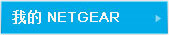 |
客户服务热线:

电话销售热线:
服务时间(法定节假日除外):
家庭产品:
周一至周六:9:00-18:00
商用产品:
周一至周五:9:00-18:00 |
|
|
|
|
|
网件文库 »
VPN 及安全产品
»
ProSecure™ UTM 防火墙功能配置
|
|
|
ProSecure™ UTM 防火墙功能配置
|
|
编号:40104
来自:NetGear
更新日期:2012-11-12
访问数量:9451
|
一、防火墙规则设置
- Outbound Servers 策略
点击管理菜单Network Security>Firewall>LAN WAN Rules,如下图所示:
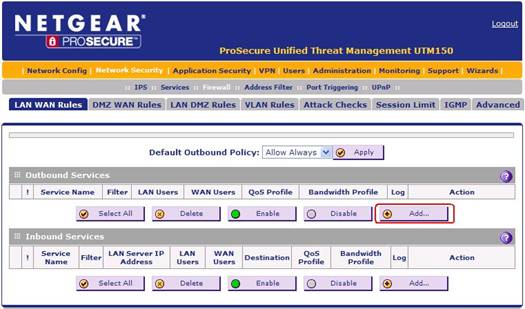
点击Outbound Services中的Add添加按钮,如下图所示:
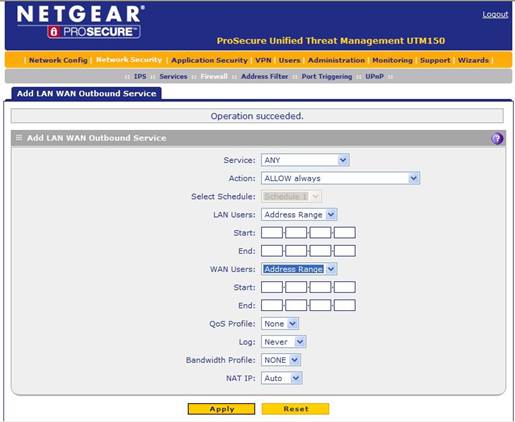
Service:选择要阻止的服务
Action:ALLOW always是指总是允许,Block always是指总是阻止
LAN Users:选择局域网一个地址范围,也可以是单一的IP地址
WAN Users:选择广域网的一个地址范围
其它设置默认即可,点击Apply应用完成。
- Inbound Servers策略(端口映射)
点击管理菜单Security>Firewall>LAN WAN Rules,并点击Inbound Services中的Add添加按钮,如下图所示:
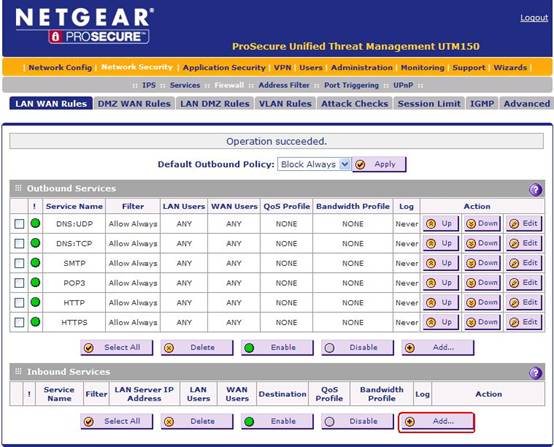
点击该页Inbound Services下面的add,添加端口映射规则:
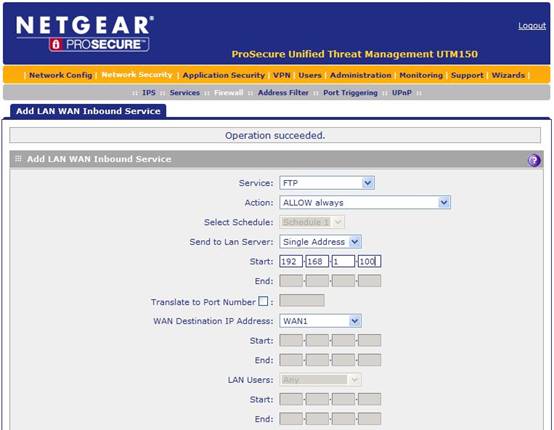
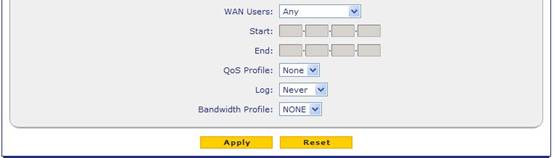
例如,ProSecure™ UTM中有一台FTP服务器,IP地址为:192.168.1.200,这时我们可以在相应的选项中作以下设置:
Server:选择FTP服务
Action:ALLOW always
Send to LAN Server:输入FTP服务器的IP地址,即192.168.1.200
Translate to Port Number:默认不选
WAN Destination IP Address:选择WAN
LAN Users:Any
WAN Users;Any
- IP/MAC地址绑定
点击Network Configuration>LAN Settings>LAN Groups设置页面,点击select all 选中所有已发现的PC设备,然后点save binding即可,如下图所示:
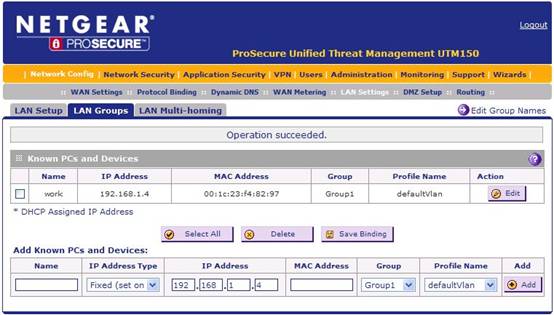
若在IP/MAC绑定设置中没有找到局域网内的PC,那只需在下面的设置页面中添加对应的PC即可,如下图所示:

IP/MAC绑定设置成功后,我们即可进去Network Security>Address Filter>IP/MAC Binding进行查看绑定的PC,另外,你也可以进到该页面对MAC进行绑定,即在该页面的Add IP/MAC Binding中添加要绑定的PC的地址信息并点击应用即可,如下图所示:

IP/MAC地址绑定设置完成后,我们即可以对该规则进行设置。
注意:在设置IP/MAC绑定时,需首先把 ProSecure™ UTM 的DHCP Server 关闭。
|
序号 no. |
日期 date |
作者 author |
摘要 summary |
|
1 |
2012-11-2 |
Shuang Lu |
文档创建 |
|
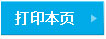

|
|
|
| |
| 以上内容是否为您所需要的答案? |
|
|
| 以上内容是否清晰、简明和易于理解的? |
|
|
| 您是如何知道网件社区的? |
|
|
|
|
|
|
|
|
|
|
